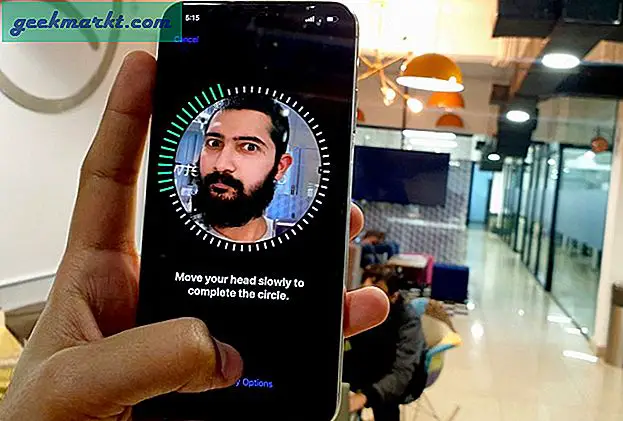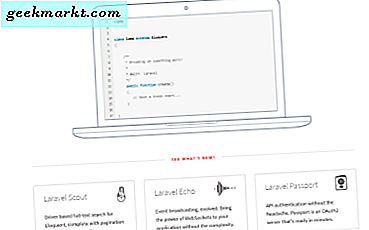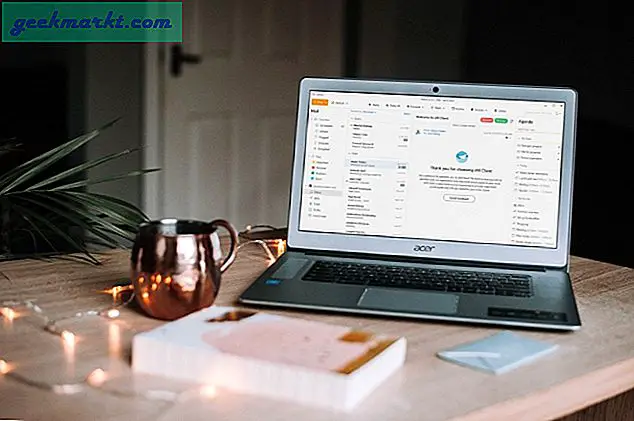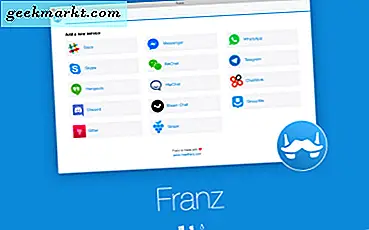Begreppet texting är mycket annorlunda nu än för femton år sedan. Därefter slängde användarna sina Motorola Razrs ur fickan, vred upp enheten och skrev ett meddelande till sina vänner på en T9-numrering som krävde att slå knappar flera gånger för att få tillgång till ett specifikt brev för att stava orden i dina meningar. Texting var lika grundläggande som ett sms-meddelande från en telefon till en annan, utan trådar eller gruppmeddelanden, och att svara på fel text var ganska lätt alls. Ibland kan du skicka ett MMS, oavsett om det är en lång text eller ett low-res-foto, men totalt sett var texting i mitten av 2000-talet en begränsad uppfinning, en bekvämlighet snarare än användarvänlighet.
Det var inte förrän smartphoneens uppfinning att vi verkligen såg saker växa mer komplicerat. Övertid, textning och meddelanden blev en i samma sak, men började långsamt men accelererade snabbt med uppfinningen av alternativ som iMessage på iOS och populariteten hos Facebook Messenger (ofta kallad Messenger) och WhatsApp, som även ägs av Facebook. Även SMS och MMS har sakta drivits mot ett meddelandegränssnitt, om än med blandade resultat på grund av begränsningen av dessa protokoll. Även SMS har en ersättare som kommer i form av iMessage-liknande RCS. Med stöd av Google och de flesta större bärare hoppas vi att RCS får ett stort tryck under det närmaste året eller så, så småningom ersätter SMS mellan Android-enheter och, med lycka till, iPhones också.

En nackdel med sammanslagningen av snabbmeddelandeplattformar och SMS-baserad textning är bristen på att kunna skicka chattmeddelanden från din dator, som du kan komma tillbaka i dagarna för AOL Instant Messaging och MSN Messenger. Visst, fördelarna här överväger den saknade datasynkroniseringen, speciellt när du anser att vissa plattformar som Facebook-budbärare fortfarande tillåter dig att uppnå datasynkronisering med lite eller inget arbete i din ände - men det har varit en sak som saknas från SMS i flera år. Långsamt men säkert har vi sett att plattformar börjar rulla ut datasynkronisering så att alla användare kan skicka text från sin dator via sin smartphone, alla synkroniserar med varandra för att skapa en perfekt storm av meddelanden.
Nu, år 2018, har det aldrig varit lättare att skicka texter från datorn till dina vänner, familj och medarbetare. Det är inte ett perfekt system än, men det är en som fungerar bra inom sin egen uppsättning begränsningar. Oavsett om du använder en iOS-enhet, en Android-enhet eller ingen smartphone alls, finns det alternativ för dig att skicka text till någon du vill ha direkt från din dator. Låt oss ta en titt på hur man skickar texter från skrivbordet eller datorn, utan att ständigt behöva hämta telefonen.
Skickar text från en iOS-enhet på din dator
Beroende på hur djupt du befinner dig i Apple-ekosystemet, är det enkelt att skicka texter från din dator med din iPhone, nästan andra naturen. Så länge du äger en iPhone och en MacOS-enhet kan du skicka text eller meddelanden direkt via iMessage, en plattform som är inbyggd i alla moderna MacOS-enheter på marknaden idag. iMessage är en av de bästa funktionerna på iOS, och en av de främsta anledningarna till att människor som äger iPhones försöker inte byta till Android. Det finns ingen sann konkurrent till iMessage på Android ännu, även år 2018, vilket gör iMessage till en uppenbar välsignelse för dem som bor djupt inne i Apples ekosystem. Men det finns några nackdelar med den djupa lojaliteten mot iMessage, de som vi kommer att täcka på ett ögonblick.
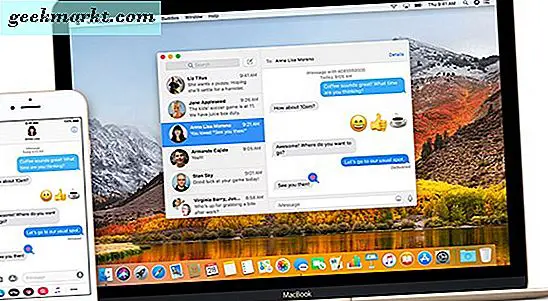
Sanning är det ingen riktig handledning för att skicka iMessages och text från din Mac. Installera appen är lika enkelt som att öppna Meddelanden på din dator, logga in med ditt Apple-ID och välja telefonnummer från inställningar som du vill skicka meddelanden med. Det är i princip det; Som många Apple-produkter gör företaget det enkelt att installera enheten utan problem. Apple har en del bra dokumentation på deras supportwebbplats som hjälper dig om du stöter på några buggar, men verkligen, efter att du har loggat in med din enhet, handlar det om det. Du har loggat in med appen, och du är bra att börja skicka både iMessages och grundläggande SMS-meddelanden från din dator.
Tyvärr betyder detta perfekt synkroniseringsarrangemang i princip att de användare utan både en MacOS-dator och deras iPhone är oturliga. Om du är en Windows-användare och överväger hur stark Windows 10 är som en plattform för skapande av innehåll, spel och allmänt bruk, finns det många människor där ute som sannolikt inte kan skicka texter från sitt riktiga telefonnummer från sin dator. Apple tillåter inte att applikationer i App Store ska arbeta runt sina begränsningar, så tyvärr, om du rockar en Windows-dator med din iPhone har du ingen lycka till.
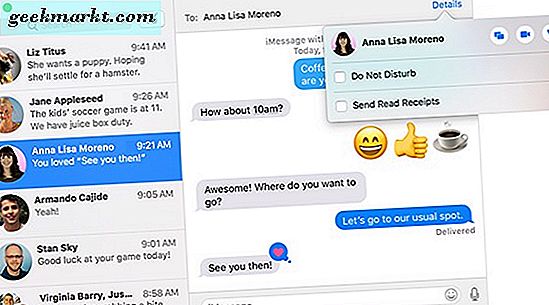
IOS-användare borde dock inte ge upp riktigt ännu. Om du letar efter ett sätt att skicka texter från din dator utan att du använder telefonen har vi tagit dig in i en guide som anges nedan.
Skickar text från en Android-enhet på din dator
Fram till den här månaden kunde textning från en dator med din Android-enhet vara möjligt, men inte utan hjälp av ett program från tredje part som var tillgängligt från Play Butik. Till skillnad från Apple, där meddelanden är den enda ansökan som du kan använda för att skicka innehåll från din telefon till andra personer som använder ditt telefonnummer, tillåter Android att alla SMS- och SMS-appar tar över textningstjänster, tilldela en standard textprogram i rätt ordning inställningsmenyn i enheten.
Android meddelanden
Vi kommer till de textprogram som har webb- eller skrivbordskunder på ett ögonblick, men först, låt oss prata om den nyaste och enklaste metoden för att skicka texter från din dator med din Android-telefon. Android-meddelanden är Googles textningsapplikation, som blir mer utrustad med dagen. Även om det började som en enkel SMS- och MMS-klient, stöder meddelanden nu RCS och Googles rebranding av protokollet, som heter Chat. Medan vi väntar på att alla fyra nationella operatörer ska stödja protokollet måste vi erkänna att det finns gott om att älska om meddelanden som det står nu, även utan fullständigt RCS-stöd. Det största tillägget till appen, utanför den ryktade omkonstruktionen som följer nya riktlinjer för materialdesign för 2018, är Messages for Web, en uppdatering som rullades ut i juni 2018 för alla Android Messages-användare, vilket gör det enkelt att skicka texter från alla dator, oavsett operativsystem.
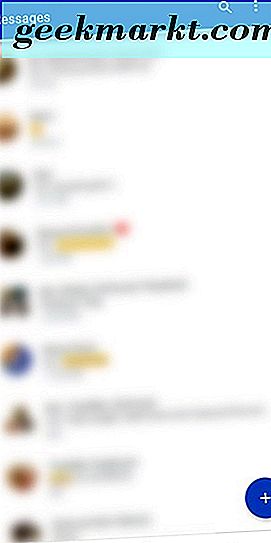
Oavsett om du har en Windows 10-dator, en MacBook Pro, en Linux-maskin eller en Chromebook, har du tillgång till en webbläsare som gör det enkelt att komma åt dina meddelanden på Android. Du måste börja med att byta din standard textningsapp till Android Meddelanden om du inte redan har gjort en uppgift genom att ladda ner appen från Play Butik här eller genom att aktivera appen om den installerades på enheten. Vad gäller Android-meddelanden är det en av våra favoritprogram för textning hittills.
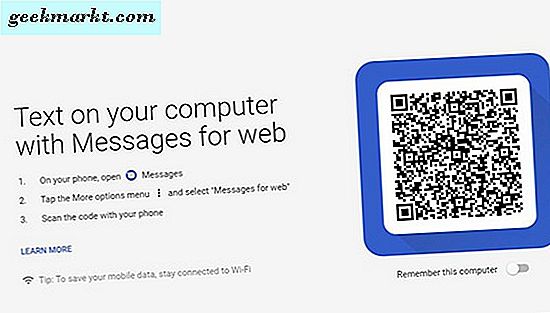
Med meddelanden som är installerade på din enhet vill du ta din bärbara dator eller huvudet till din stationära dator, öppna webbläsaren efter eget val (vi har bara testat det i Chrome) och ange "messages.android.com"; alternativt klicka här. Du får se en webbsida med några enkla instruktioner, tillsammans med en slumpvis genererad QR-kod. Listan med instruktioner har tre steg:
- Öppna meddelanden på din telefon
- Tryck på menyn Fler alternativ och välj "Meddelanden för webben"
- Skanna koden med din telefon
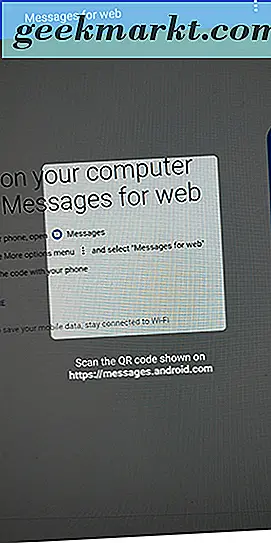
Inne i appen Meddelanden, vill du välja menyikonen, placerad i det övre högra hörnet av displayen, för att öppna menyn för Meddelanden. Välj "Meddelanden från webben", det tredje alternativet och du får tillgång till skärmen för att välja de nödvändiga alternativen för din dator. Du vill skanna QR-koden på din webbläsares display, så tryck på knappen för att öppna kameran och placera QR-koden i rutan på din bildskärm. Meddelanden är snabb att läsa detta, så bli inte förvånad om den öppnas snabbt. När du har länkat datorn med telefonen kan du välja att minnas datorn permanent, eller du kan logga ut från Meddelanden på din dator när du är klar med enheten.
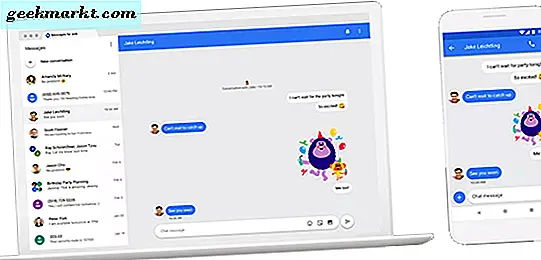
Layouten på meddelanden i din webbläsare är rent och lätt att både använda och läsa med dina meddelandestrådar till vänster på displayen och den valda tråden på höger sida av displayen och tar upp det mesta av rummet på skärmen. Det finns ett mörkt läge här, något som saknas från den aktuella appen på Android, men tyvärr finns inga sökalternativ ännu. Utanför de två anteckningarna är apparna i princip desamma, matchande funktion för funktionen och låter dig skriva text från vilken enhet du vill ha, till och med en iPad.
Andra appar
Om du inte vill använda Android Meddelanden har du några fler val till ditt förfogande, men det är värt att notera att du måste betala för dem i de flesta fall för att få mest möjliga funktionalitet från produkterna. Här är fyra alternativ i Android Meddelanden som låter dig skriva text från din dator:
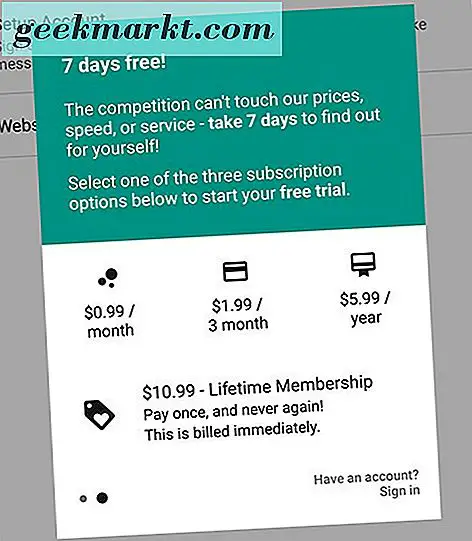
- Puls SMS: Liksom Android Meddelanden är Pulse SMS en fullmeddelandeklient som även händer att ha webbsynkronisering. Pulse är en utveckling av, passande, EvolveSMS, den tidigare meddelandeprogrammet av Klinker Apps. På många sätt är Pulse en utmärkt messaging-klient i sig, men den verkliga utvecklingen kommer från förmågan att skriva i inbyggda appar på ett stort antal plattformar, med appar på webben, för Chrome, Windows, MacOS och till och med Android TV. Det är en solid plattform, och innehåller även kryptering på dina meddelanden, men förväntar dig att betala för privilegiet att använda Pulss online-plattform. Pulse kör användare $ .99 per månad, $ 1, 99 i tre månader, $ 5, 99 för ett år eller $ 10, 99 för ett livstids köp. Flexibiliteten i prissättningen är stor, och vi rekommenderar antingen att springa för året eller köp över hela livet om du kan.
- Textto: Om Android Meddelanden och Puls SMS både kräver att egna klienter används på webben, är Textto ett alternativ från tredje part som låter dig använda vilken meddelandeprogram du föredrar, så att du skriver meddelanden till dina vänner från vilken enhet som helst med en webbläsare, oavsett var du är. Till skillnad från Pulse behöver du dock inte byta din meddelandeprogram för att göra det. På samma sätt, medan vi har sett denna typ av tillgänglighet från appar som Pushbullet med egen webbklient, begränsar Pushbullet din förmåga att skicka meddelanden utan att betala till 100 meddelanden per månad. Textto är ett helt gratis verktyg, utan annonser, köp i app eller prenumerationer. Att vara ett pågående arbete är inte perfekt - inte av ett långt skott - men det är ett steg i rätt riktning, och vi är glada att se framöver.
- MightyText: MightyText är en av de äldre programmen på den här listan som låter dig synkronisera dina meddelanden till din dator med några extra funktioner tillgängliga för dem som letar efter saker som batterilampor och inkommande samtal. MightyText fungerar bra inom sin webbklient, och det har åberopats av många användare i mer än ett halvt decennium nu. Appen startar till ett gratis pris, men de flesta användare vill uppgradera till MightyText Pro, som tar bort 150 meddelanden per månad cap och annonser, tillsammans med en massa andra funktioner. Det kör användare $ 6, 99 per månad, eller $ 79, 99 per år.
- Pushbullet: När det är tillgängligt gratis, kommer Pushbullet nu i en gratis och betald nivå för användare, en kontroversiell förändring bland dess legion av fans. Pushbullet gör det inte bara möjligt att synkronisera alla typer av meddelanden och innehåll mellan din dator och din telefon, men den betalda nivån är mycket mer fullt utrustad. Uppgradering till Pushbullet Pro-plattformen ger dig ett gränslöst lock på meddelanden, i motsats till bara 100 för andra användningar, och tar bort många av datakapslarna när du delar filer och annat innehåll mellan enheter. Det kostar dig $ 4, 99 per månad eller $ 39, 99 per år, billigare än MightyText men dyrare än Pulse SMS.
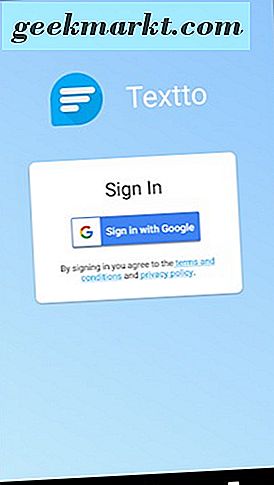
Skickar text från din dator utan en smartphone
Om du inte har någon telefon eller ett telefonnummer av någon anledning, kanske du nyligen har tappat telefonen, eller om du väntar på en ersättningsenhet efter att din bröt har blivit, är du inte helt otur. Även om ovanstående metoder för textning från en dator är det absolut enklaste sättet att göra det, är de inte de enda metoderna för att skicka meddelanden från din Mac eller Windows PC. Dessa alternativ nedan kan skickas meddelanden från din dator och de kan göra det utan att du äger en smartphone eller har en nära dig. Låt oss titta på alternativen som är tillgängliga för användare utan en telefon bredvid dem.
Google röst
Beviljas, du behöver ett telefonnummer för att börja registrera dig för Voice. När du har slutfört registreringen får du dock tillgång till en av de mest avancerade webb-bara mobila klienterna som finns tillgängliga på marknaden idag. Google Voice har funnits i nästan ett decennium nu och erbjuder användare ett mobilnummer som kan fungera som ett sekundärt alternativ för sina telefoner. Röst är utformad för både vidarekoppling och röstbrevlåda alternativ, men meddelandetjänsten är vad vi ska använda här. När du registrerar dig för Google Voice, verifierar du ditt konto via ditt befintliga nummer innan tjänsten ger dig tillgång till ett helt nytt nummer, i princip efter eget val. Du kan enkelt välja din egen riktnummer och Google ger dig ett antal val att välja mellan när det gäller att välja ett nummer.
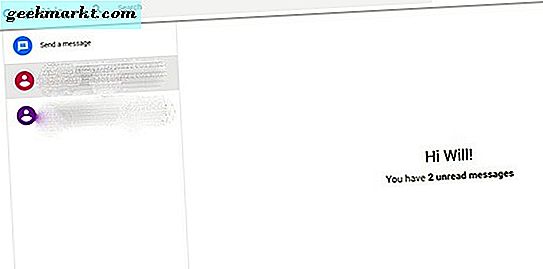
När du har gjort ditt konto kan du skicka text från din dator med ditt Google Voice-nummer. Om du har synkroniserat dina kontakter med Google kan du välja ett nummer direkt från den noteringen utan några större problem. Använda textalternativet är lika enkelt som att klicka på textikonen till vänster och välja ditt nummer, varefter du kan använda så många texter och samtal som du vill. Om du väntar på att få åtkomst till din smartphone, eller om du behöver ett reservnummer, oavsett orsak, är det här ett bra sätt att få tillgång till dina kontakter igen. Se bara till att du berättar personen i den andra änden, som textar dem. När allt kommer omkring kommer de inte att kunna se ditt vanliga telefonnummer när de textar. Om du råkar resa utomlands och inte har tillgång till ditt vanliga nummer, är det här också ett bra sätt att skriva från din telefon eller surfplatta med hjälp av mobilapparna via WiFi.
Skype
Skype, som ägs och drivs av Microsoft, är en av de mest populära VoIP-tjänsterna på webben idag, och du kan använda den för att skicka text från din dator till dina Skype-kontakter som du vill. Det är dock inte lika flexibelt som Google Voice, eftersom du måste köpa Skype-kredit för att skicka dina meddelanden. Med det sagt, SMS fungerar bra via Skype och gör det enkelt att skicka meddelanden till någon i världen du kanske letar efter att skicka texter. Det enda problemet är självklart att om din valda kontakt inte har aktiverat och kopplat sitt telefonnummer till Skype, kommer du inte att kunna skicka dem ett meddelande via SMS tack vare bristen på lämpligt telefonnummer.
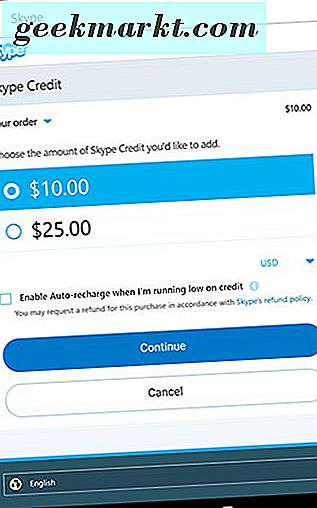
E-post
Ett trick lika gammalt som mobiltelefoner, du kan enkelt skriva ett telefonnummer via ditt e-postmeddelande genom att bara veta telefonnumret och den bärare som är kopplad till numret i första hand. Varje telefonnummer har möjlighet att nås via e-post via transporttjänsterna. Om du vill ta reda på vad @ för varje nummer skulle vara, här är den grundläggande layouten för de stora transportörerna i Förenta staterna för närvarande. Varje nummer kommer att använda den tio siffriga koden; till exempel 555-555-1234, men utan bindestreck.
- Verizon: [email protected]
- AT & T: [email protected]
- T-Mobile: [email protected]
- Sprint: [email protected]
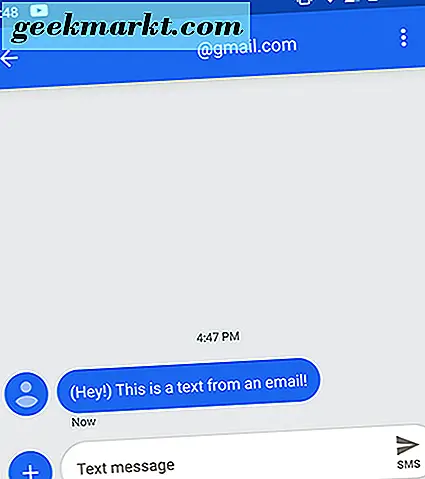
Du kan också använda dessa tjänster för att skicka MMS, men du behöver ett annat @ handtag för din e-post för att skicka ett fullständigt MMS-meddelande korrekt. Samma princip följer här, men du vill se till att multimedia får tillgång till dessa e-postadresser i stället för de grundläggande ovanstående.
- Verizon: [email protected]
- AT & T: [email protected]
- T-Mobile: [email protected] (oförändrad)
- Sprint: [email protected]
Om du textar till en operatör utanför de stora fyra, kan du ganska enkelt hitta det operatörs e-posthandtaget av Googling det, eftersom nästan alla operatörer från små till stora har möjlighet att skicka e-post till texter som detta.
Texting Websites
Vårt sista förslag är lika enkelt som att e-posta din telefondestination: använd helt enkelt ett antal gratis SMS-webbplatser för att skicka en text. Beviljas, det finns ett antal fångster till det här, oavsett om det är bristen på att kunna svara på dessa meddelanden till bristen på telefonnummer och korrekt spridning av meddelanden, för att inte tala om de annonser som markerar sidorna på dessa webbplatser. Men totalt sett är det faktiskt ganska enkelt att skicka ett meddelande till den person du vill skriva, vare sig du själv eller någon annan, så länge du har sitt telefonnummer. Här är bara några rekommendationer av webbplatser du kan använda för att uppnå detta:
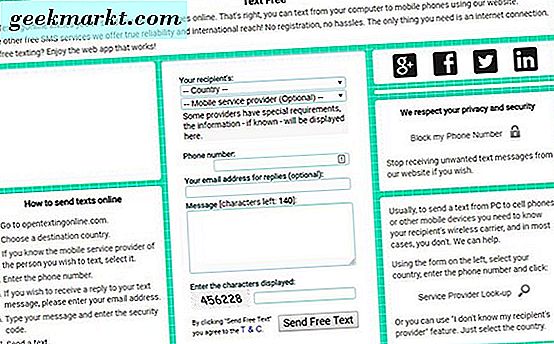
- Öppna Texting Online: Kanske den enklaste av dessa webbplatser, gör Open Texting Online enkelt att skicka en text och få ett svar via ditt mail. Du kopierar helt enkelt ner det telefonnummer du smsar, välj land och transportör om du vet det, skriv in ditt (teckenbegränsat) meddelande och tryck på Skicka. Alla svar kommer att gå tillbaka till ditt inlagda email, vilket gör det enkelt att text någon snabbt om du inte har din telefon på dig men har tillgång till en dator.
- TextFree: TextFree är kanske den mest moderna av dessa appar, en liknande tjänst till Google Voice som erbjuder både en webbversion och en mobilapplikation. Webversionen är ganska enkel, men stöder grundläggande gängade meddelanden efter att du loggat in med ett Facebook- eller Google-konto. Du kommer inte att kunna skicka MMS-meddelanden från den stationära versionen som du kan med mobilversionen, men ändå är det ett bra erbjudande för alla som letar efter ett enkelt sätt att skicka meddelanden direkt från datorn utan problem.
- TextEm: TextEm är ett enkelt verktyg som låter dig skicka ett meddelande från din webbläsare och få ett svar på din e-postadress från användaren. Det är bra för en akut text situation, med en ren design och lättanvänd textning låda.
Ingen av dessa webbplatser är bra långsiktiga ansträngningar för din textning från en dator, men i stor utsträckning, om du behöver en webbplats för att snabbt skicka en text eller till din plats eller en del viktig information, är det bra akutalternativ att veta handla om.
***
I allmänhet tillåter både Android och iOS att enkelt skicka texter från datorn med några fångster här och där. För iOS behöver du en MacOS-enhet för att skicka texter från din dator korrekt. annars kan du glömma det. För Android behöver du antingen använda Android Meddelanden som din textklient eller vända dig till ett tredjepartsverktyg som ofta innehåller gränser eller prislappar för att låsa upp hela tjänsten för tjänsten. Hur som helst har det aldrig varit lättare 2018 att skriva text från din dator, och det är utan att räkna möjligheten att skicka meddelanden från tjänster som Google Voice eller Skype. Slutligen skickar du texter från din dator 2018 en måste-ha-funktion för vilken enhet som helst, och lyckligtvis har både Android och IOS nu den funktionen direkt ur lådan.